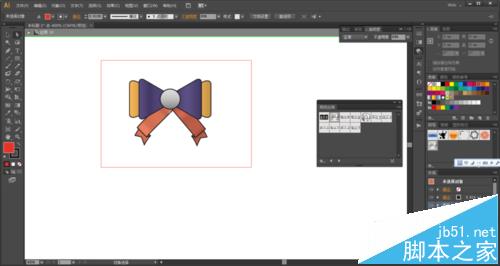AI自带符号库中的符号怎么改变颜色?
发布时间:2016-12-24 来源:查字典编辑
摘要:最终效果图1、打开AI,新建一个文档,大小自定,单击确定按钮。2、单击窗口→符号库→任意选择其中的一个符号,3、小编选择...
最终效果图

1、打开AI,新建一个文档 ,大小自定 ,单击确定按钮 。
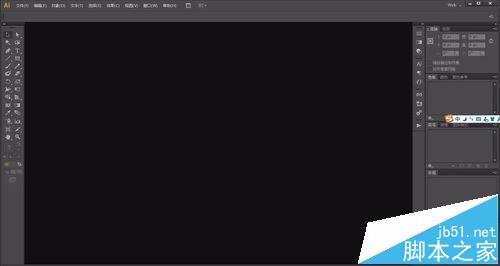

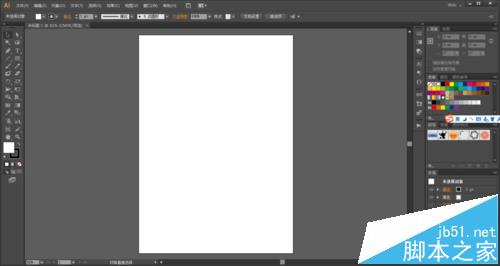
2、单击窗口→符号库→ 任意选择其中的一个符号,
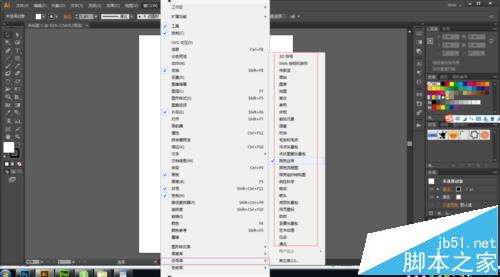
3、小编选择的是照亮黑丝带库,里面有很多符号
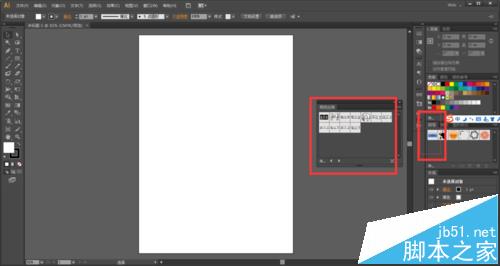
4、然后选择其中的一个号拖到文档中,小编选择的是丝带10
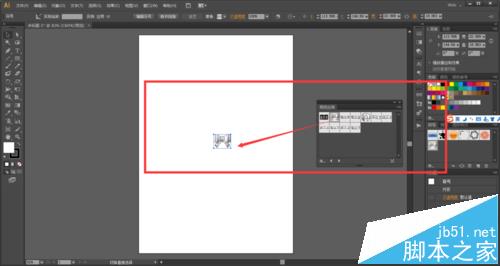
5、用黑箭头选中符号,可放大缩小符号,按shift等比例缩放,
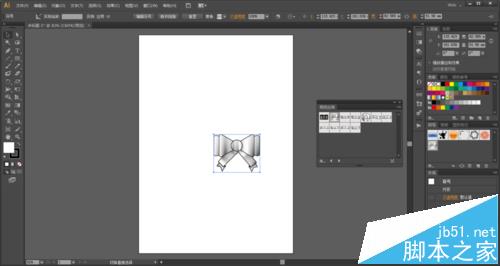
6、那么怎么才能改变符号的颜色,下面小编就来说一说,双击符号 会出现如图的对话框,然后单击确定按钮
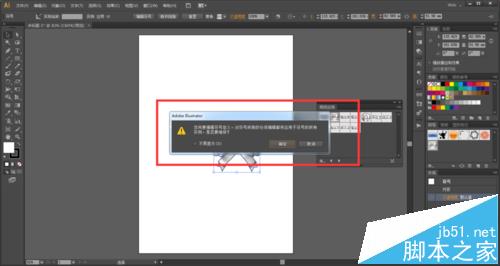
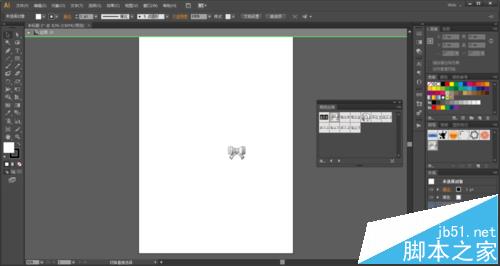
7、用白色箭头选中其中的一个块,在外观中有个填色,在填色中改变颜色
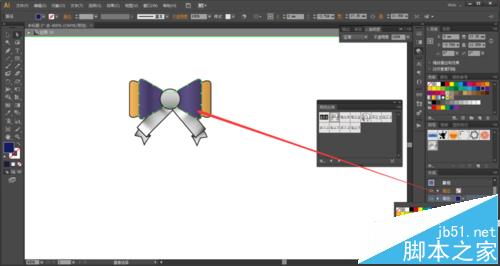
8、接着改变其颜色,
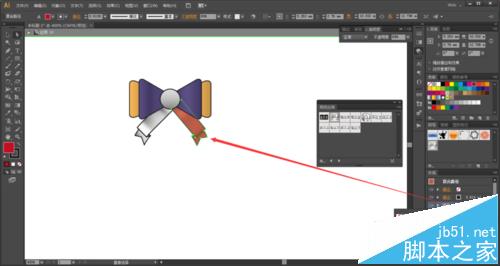
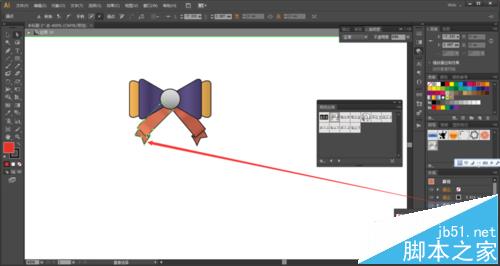
9、最终的效果图,如图